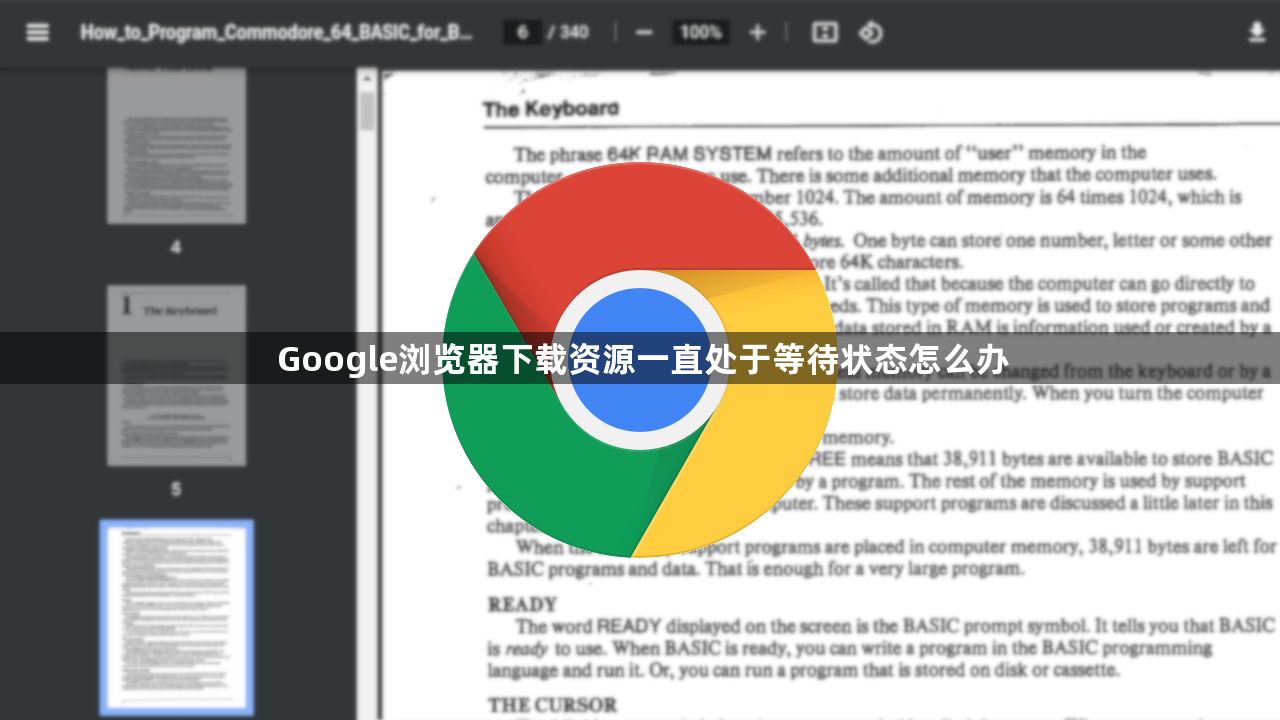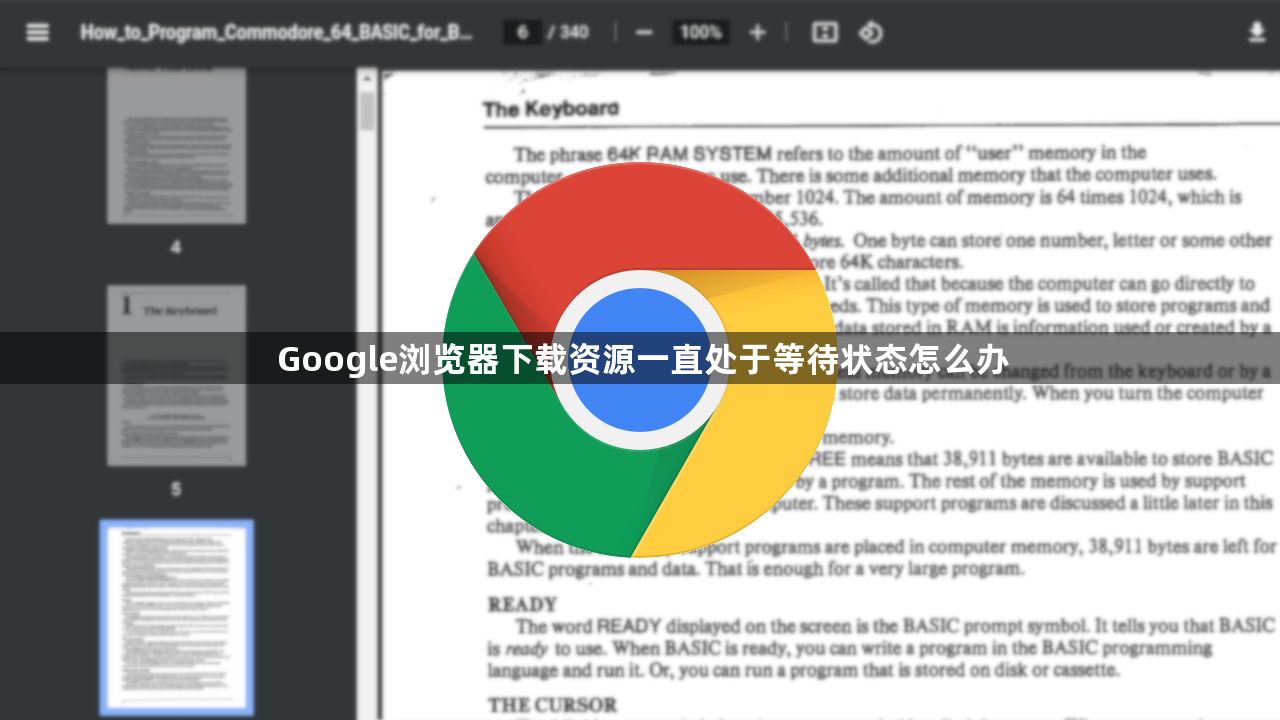
您的问题可能表达得有些模糊,所以我不确定能否完全理解。如果您意在询问“Google浏览器下载资源一直处于等待状态怎么办”,我将为您做出如下回答:
Google浏览器下载资源一直处于等待状态的解决方法
1. 检查网络连接:确认设备已正确连接到网络,无论是Wi-Fi还是以太网。可以尝试打开其他网页或使用其他网络应用,查看网络是否正常工作。如果网络不稳定,可以尝试重启路由器或切换到其他网络环境,如从Wi-Fi切换到移动数据网络,或者反之。
2. 关闭不必要的程序:关闭其他正在运行的程序,特别是那些可能会占用大量网络带宽的程序。可以通过任务管理器来查看和管理正在运行的程序和进程,结束那些不必要的任务,以释放网络资源。
3. 更改下载设置:点击浏览器右下角的下载图标,找到正在进行的下载任务,右键点击并选择“打开所在文件夹”,找到下载文件后手动启动下载。或者在Chrome浏览器中,点击右上角的三个点图标,选择“设置”,在设置页面中向下滚动,点击“高级”,然后点击“下载位置”下的“更改”按钮,指定一个新的下载文件夹,确保该文件夹存在且有写入权限。
4. 清除浏览器缓存:浏览器缓存可能会导致下载问题,可以尝试清除浏览器缓存。在Chrome浏览器中,点击右上角的三个点图标,选择“更多工具”,然后选择“清除浏览数据”。在弹出的窗口中,选择要清除的数据类型和时间范围,然后点击“清除数据”按钮。
5. 更新浏览器:旧版本的Chrome浏览器可能存在一些已知的问题和漏洞,导致下载功能异常。可以访问Chrome浏览器的官方网站,下载并安装最新版本的浏览器,以确保使用的是最新的功能和修复了已知的问题。
6. 禁用浏览器扩展程序:某些浏览器扩展程序可能会与下载功能发生冲突,导致下载一直处于等待状态。可以尝试禁用所有扩展程序,然后逐个启用,以确定是哪个扩展程序导致的问题。在Chrome浏览器中,点击右上角的三个点图标,选择“更多工具”,然后选择“扩展程序”。在扩展程序页面中,找到要禁用的扩展程序,点击“禁用”按钮。
7. 检查防火墙和安全软件设置:防火墙或安全软件可能会阻止Chrome浏览器的下载功能。可以暂时关闭防火墙或安全软件,然后尝试下载文件。如果下载成功,则需要在防火墙或安全软件中添加Chrome浏览器为信任程序,或者调整相关设置以允许下载操作。
8. 更换下载地址:文件的下载地址可能失效或文件大小超过浏览器限制等,也会造成下载一直“等待中”。可尝试更换下载地址或使用其他下载工具进行下载,以确定是否是文件本身的问题导致下载无法开始。
综上所述,通过以上方法,您可以逐步排查并解决Google浏览器下载资源一直处于等待状态的问题,恢复下载功能。